iPhone Mailserver ändern: So geht’s!
Um mit dem iPhone auch Email empfangen zu können, muss man zunächst den Mail-Server angeben. Das klappt bei der ersten Einrichtung des Handys, indem man auf das Symbol für die Emails klickt: Hier kann man dann die Einstellungen für den Email-Anbieter angeben. Hat sich der Mailserver, der Anbieter oder die Email-Adresse aber geändert, müssen diese Einstellungen ebenfalls wieder angepasst werden.
Die iPhone Mail-Server Einstellungen sind aber etwas versteckt: Man kann sie nicht in der Mail-App selber ändern, auch nicht unter den Mail-Einstellungen in der Einstellungen-App des iPhones. Zum Ändern von Email-Adresse, Passwort oder Mail-Server muss man nämlich seit iOS 11 zuerst die Einstellungen-App öffnen und dann auf „Accounts & Passwörter“ gehen.
Unter iOS 10.3 und älter war diese Einstellung allerdings noch nicht hier: In den älteren iOS Versionen konnte man die Mailserver-Einstellungen unter „Einstellungen“ » „Mail“ » „Accounts“ vornehmen.
- Mail-Einstellungen öffnen (siehe Foto)
- „Account hinzufügen“ wählen oder vorhandenen Account anklicken
- Email-Adresse, Passwort und Server-Einstellungen bearbeiten
Mailserver-Einstellungen – iOS 11:
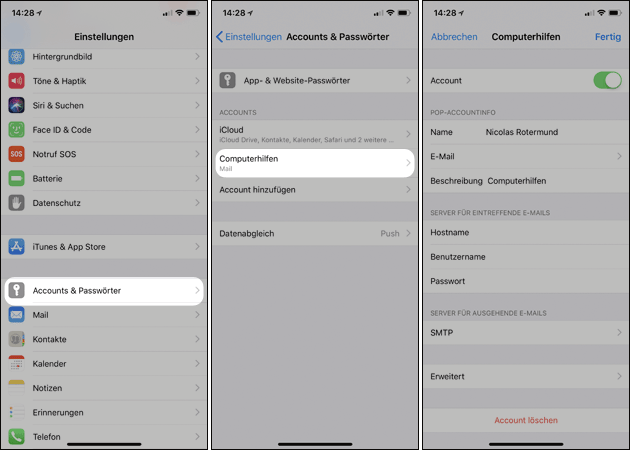
Email-Einstellungen – iOS 10.3 und älter:
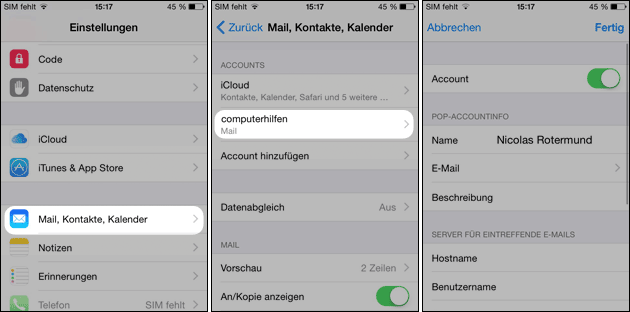
Hier lässt sich ein neuer Email-Account hinzufügen und ein vorhandener Account bearbeiten. Möchte man einen eigenen Mail-Account manuell hinzufügen, braucht man die Daten des Servers (IMAP oder POP3 und SMTP), den Benutzernamen und das Passwort.
- Kontrolle auf dem Mailserver bei T-online.de
Hallo,Mein Bruder und ich wir haben unser Mailaccount bei T-Online.Nun habe ich ihm eine...
- Probleme mit Mailserver - MX einträge
- auf dem Laptop gehts, mit dem Tower nicht
Hallo,ich habe ein Programm DESIGNER aus alten XP Zeiten, das ich weiter verwende. Es fu...
- langsamer gehts nicht mehr
- Microsoft Outlook synchronisiert gesendete Mails vom PC nicht mit dem Mailserver
- Möchte Prozessor austauschen. Gehts mit dem Sockel auch?
Hallo!ich wollte meinen Prozessor austauschen da mein PC nicht mehr so flott läuft. Ich habe ...
- System hängt ein paar Sekunden dann gehts weiter
Hallo, ich hab volgendes Problem.Mein System hängt 1 bis 2 Sekunden dann gehts weiter u...
- altes iPhone abmelden neues iPhone installieren
- Frageassistent 1 (Seite 2) (12x gelesen)
- pc-einsteigerkurs (3x gelesen)
- datenschutz (2x gelesen)
- windows-geschwindigkeits-einstellungen (2x gelesen)
- pc-einsteigerkurs-6-3 (2x gelesen)
Mehr Tipps zu iPhone Mailserver ändern: So geht&#...
-
Raspberry Pi: WLAN Einstellungen ändern (SSID + Passwort)
Wenn der Raspberry Pi mit dem eigenen WLAN verbunden werden soll, lässt sich das leicht einstellen. Auch, wenn man das WLAN wechseln möchte, es einen...
-
Raspberry Pi: WLAN Einstellungen ändern (SSID + Passwort)
Wenn der Raspberry Pi mit dem eigenen WLAN verbunden werden soll, lässt sich das leicht einstellen. Auch, wenn man das WLAN wechseln möchte, es einen...
-
fritz.powerline: So kommt man zu den Einstellungen!
So kommt man zu den Einstellungen des Fritz Powerline Adapters: Bitte klicken! Der AVM Powerline Adapter kommt als Set aus mindestens zwei Geräten. Ein Adapter...
-
Kostenlose Halloween Icons: Für Briefe, Mails oder als WhatsApp Sticker
Passend zu Halloween am 31. Oktober sorgen unsere kostenlosen Halloween Icons für etwas gruselige Stimmung: Ideal in Briefen, E-Mails oder als Sticker für WhatsApp! Auf...
-
Office Icons zum Download: Telefon Symbol, Fax, E-Mail…
Als Ergänzung zu unseren kostenlosen Word Pfeilen bieten wir hier zahlreiche Office Icons zum kostenlosen Download an: Ideal für Briefpapier oder selber gedruckte Visitenkarten, Dokumente...
-
Cloudflare Fehler: [email protected] angezeigt statt Email-Adresse
Webseiten, die mit der Web-Firewall von Cloudflare geschützt werden, zeigen unter Umständen seit kurzem [email protected] an statt einer Email-Adresse. Damit soll das Postfach vor...
iPhone Mailserver ändern: So geht's!



 (Durchschnitt:
(Durchschnitt: